Cómo corregir la «Verificación requerida» para las descargas de aplicaciones de iPhone y iPad


Es posible que encuentre un mensaje de error «Verificar obligatorio» cuando intente instalar o actualizar aplicaciones gratuitas desde la App Store de iOS en un iPhone o iPad, lo que impide que el usuario descargue aplicaciones o actualice aplicaciones.
El mensaje completo es «Se requiere verificación: antes de que pueda realizar compras, debe tocar Continuar para verificar su información de pago». o “Se requiere verificación. Toque Continuar e inicie sesión para ver su información de facturación. ”Si ve este mensaje en un iPhone o iPad cuando intenta descargar, instalar o actualizar aplicaciones gratuitas, es posible que se sienta molesto y desee detener el error y solucionarlo. Los verbos varían ligeramente según la versión de iOS.
Este tutorial le mostrará cómo desactivar el mensaje «Se requiere verificación» en iOS, ya sea cuando descarga aplicaciones gratuitas o actualizaciones de aplicaciones en un iPhone o iPad. Además, le enseñaremos por qué puede ver la ventana emergente «Verificar necesario» en la App Store y también cómo verificar qué causa que ese mensaje aparezca primero y, por supuesto, aprenderá cómo corregir ese mensaje. ., para que ya no aparezca. ¡Sigue leyendo para saber más!
¿Por qué aparece el mensaje «Verificar obligatorio» en la App Store de iOS?
Parece que el mensaje «Se requiere verificación» en iOS es el resultado del método de pago utilizado en el ID de Apple asociado con el dispositivo. Como resultado, verá el mensaje de facturación obligatorio para verificar si su método de pago falló, si hay un saldo impago en su cuenta, o si su dispositivo no ha comprado o descargado nada o ninguna aplicación gratuita antes, o si su El método de pago no se ha actualizado después según sea necesario. Así, para detener el mensaje Verificación Requerida, en iOS tendrás que cambiar el método de pago, ya sea en un método de pago válido o en «ninguno», lo que no permite la asociación de datos de pago con un Apple ID y App Store. A continuación detallaremos los pasos exactos para realizar esta tarea.
Antes de que empieces: Tenga en cuenta que si simplemente agrega una tarjeta de crédito válida a un ID de Apple, el mensaje «Verificar requerido» no aparecerá en absoluto, y puede evitar buscar actualizaciones e instalaciones siempre que desactive «Solicitud de contraseña» para descargas gratuitas en la configuración de iPhone o en la App Store de iPad.
Cómo verificar las causas de la «Verificación requerida» en la App Store de iOS
Puede verificar cuál es la factura pendiente o la compra de la App Store que tiene un saldo restante haciendo lo siguiente:
- Abra la aplicación «Configuración» en iOS, luego vaya a «iTunes y App Store» y luego seleccione su ID de Apple
- Elija «Ver ID de Apple» para acceder a la página de configuración de la cuenta
- En la sección Configuración de la cuenta, vaya a «Historial de compras» y desplácese por la lista para encontrar cualquier artículo con un saldo pendiente; esto es lo que debe pagar antes de poder cambiar su información de pago.
- Actualice su información de pago como se detalla a continuación para detener el mensaje de error «Se requiere verificación» en su iPhone o iPad
Si no está interesado en la compra pendiente, también puede intentar comunicarse con Apple para obtener un reembolso de su saldo pendiente. Ya sea que pague su saldo con información de pago actualizada o lo cancele, debe borrar el saldo adeudado en su ID de Apple para corregir el mensaje «Se requiere verificación» en la App Store para iPhone o iPad, y luego seleccionar » ninguna «opción de pago.
Cómo corregir «Se requiere verificación» al instalar aplicaciones gratuitas en iPhone y iPad
Si no desea agregar o verificar una tarjeta de crédito con su ID de Apple, o si su método de pago ha caducado o no desea usarlo en absoluto, debe cambiar una configuración para que su ID de Apple se detenga. el mensaje. Se requiere verificación ”. He aquí cómo hacerlo:
- Abra la aplicación «Configuración» en su iPhone o iPad.
- Elige la configuración de «iTunes y App Store», luego toca el botón «ID de Apple: tu @ email.com» en la parte superior de la configuración.
- Toca «Ver ID de Apple» e inicia sesión con tu ID de Apple como de costumbre.
- En la sección Configuración de la cuenta, toque ‘Información de pago’
- En «Método de pago», elija «Ninguno» o, alternativamente, actualice el método de pago *
- Haga clic en «Listo» cuando haya terminado de ajustar la configuración.
- Deje la configuración y regrese a la App Store de iOS, donde puede descargar, instalar y actualizar aplicaciones libremente sin ver el mensaje «Se requiere verificación».
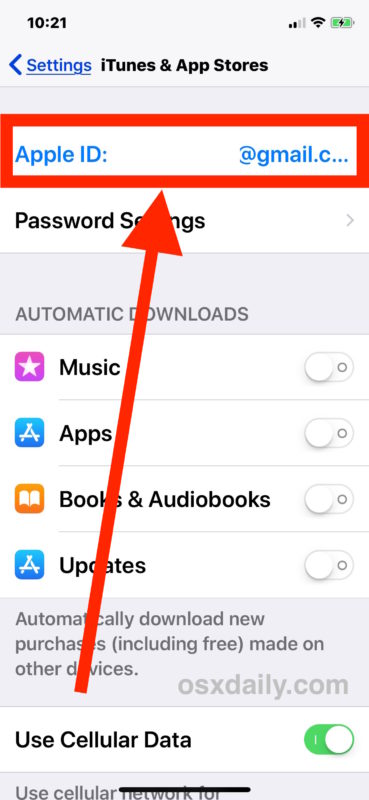

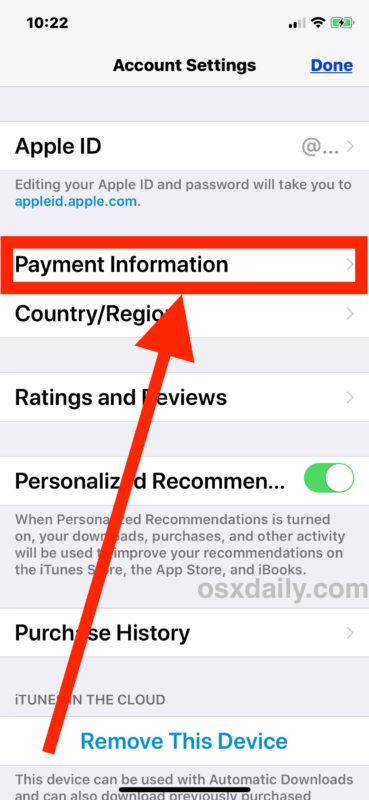

Esto debería resolver por completo el mensaje «Verificar obligatorio» al realizar acciones desde la App Store en iOS, ya sea que esté actualizando aplicaciones, descargando nuevas aplicaciones o instalando aplicaciones en un iPhone o iPad.
* Usted decide si desea actualizar o no la información de pago asociada con un ID de Apple. Si usa la App Store sin una tarjeta de crédito, entonces desea elegir la opción «Ninguna», que le permite Actualice y descargue aplicaciones gratuitas sin tener que necesitar nunca ningún tipo de verificación de pago o incluso un método de pago. O si el método de pago ha caducado, también puede elegir «Ninguno» y omitir el mensaje «Se requiere verificación» de esta manera, luego volver más tarde y actualizar sus detalles de pago si es necesario. Tenga en cuenta que si tiene un saldo impago en su ID de Apple para una compra, suscripción, etc., debe pagar ese saldo antes de poder elegir la opción «Ninguno» o antes de que pueda detener el mensaje de facturación obligatorio para su verificación.
¿Por qué no hay una opción «Ninguno»?
Como se mencionó en el párrafo directo anterior, si no ve la opción «Ninguno» disponible, probablemente tenga un saldo impago o un servicio de suscripción asociado con su ID de Apple. Esto debe abordarse antes de que pueda elegir «Ninguno» como su opción de pago. También puede crear una nueva ID de Apple, si es necesario, para configurar una nueva cuenta para otra persona. Recuerde que cada persona debe tener una ID de Apple única para sus dispositivos.
Ahora que sabe cómo desactivar «Se necesita verificación» al instalar aplicaciones en iOS, también funciona con aplicaciones gratuitas, actualizaciones y aplicaciones pagas.
Por separado, pero vinculado, si tampoco desea iniciar sesión con una contraseña de ID de Apple en cada instancia de descarga e instalación de aplicaciones iOS en su iPhone o iPad, puede desactivar los requisitos de contraseña para descargas gratuitas desde la App Store en iOS. (y para los usuarios de Mac), existe una configuración similar para permitir descargas gratuitas sin contraseñas y para Mac App Store).
¿Esto funcionó para resolver el mensaje «Verificar obligatorio» en la App Store para iPhone o iPad? ¿Ahora puede descargar, instalar y actualizar aplicaciones en iOS sin el mensaje de pago y facturación requerido para la verificación? ¿Tienes otro truco para arreglar ese mensaje? ¡Cuéntanos tu experiencia en los comentarios a continuación!
